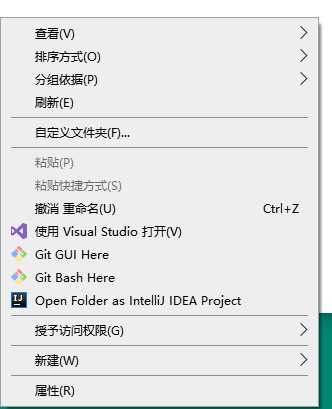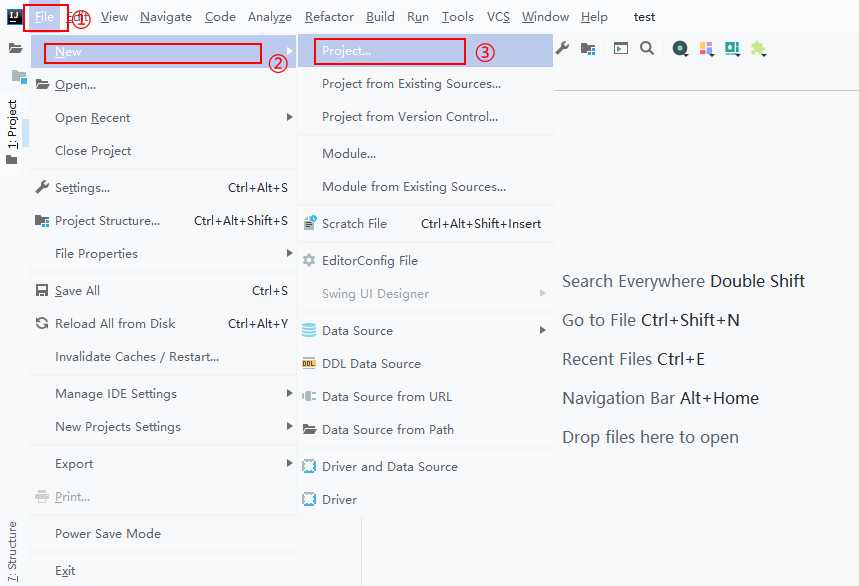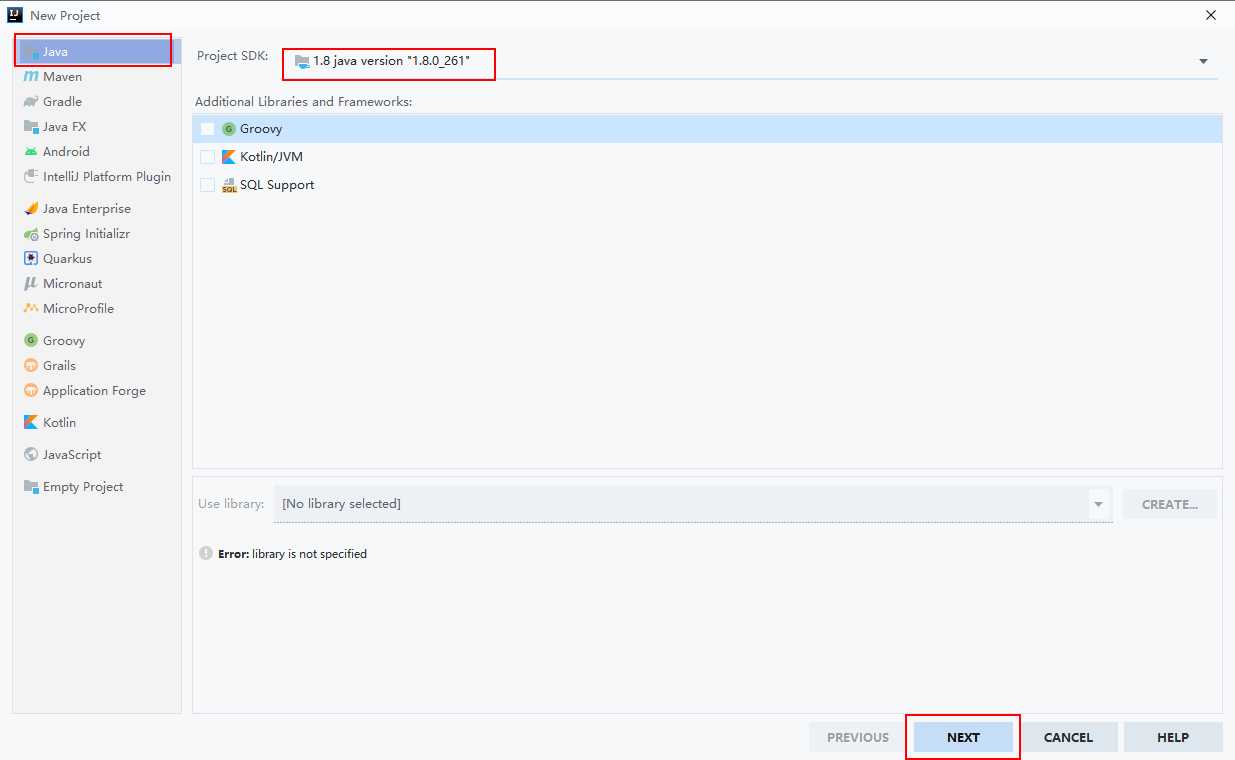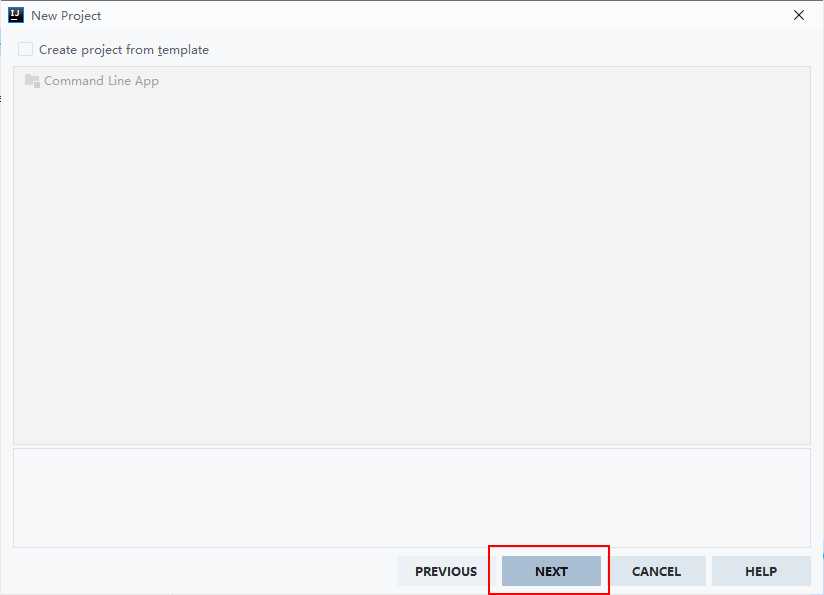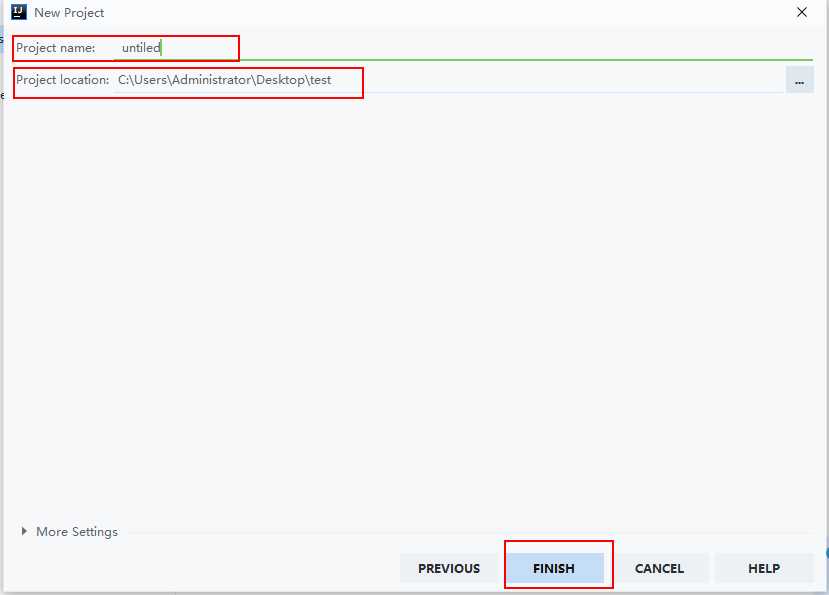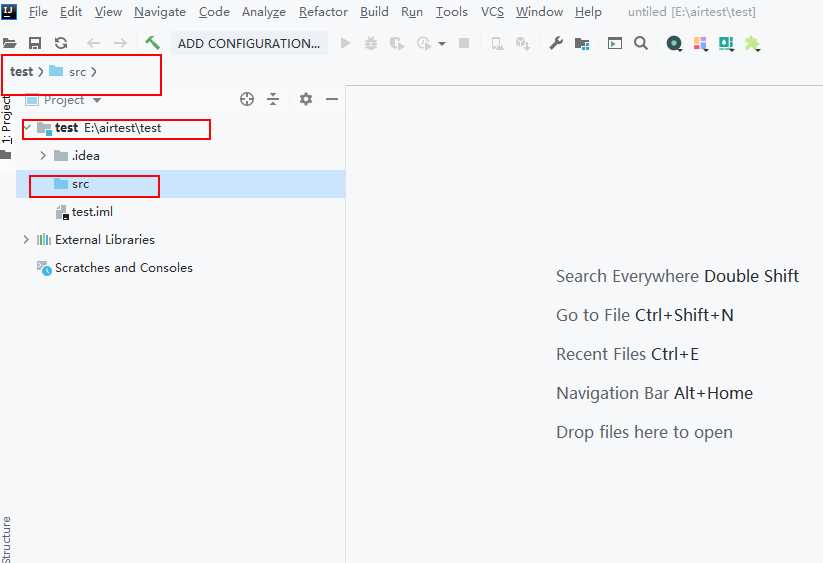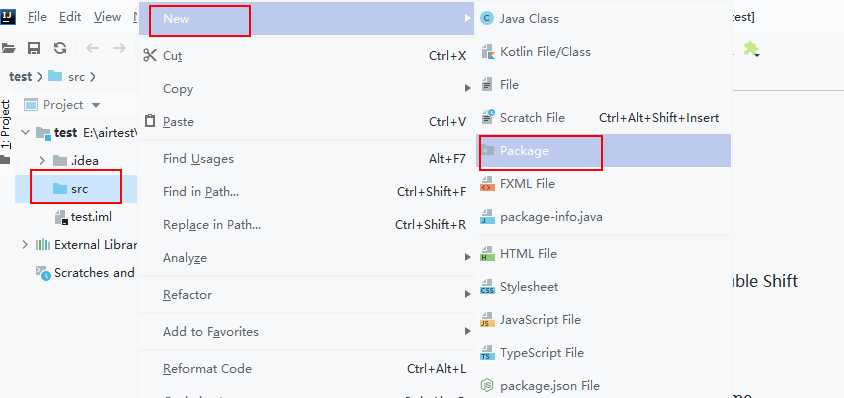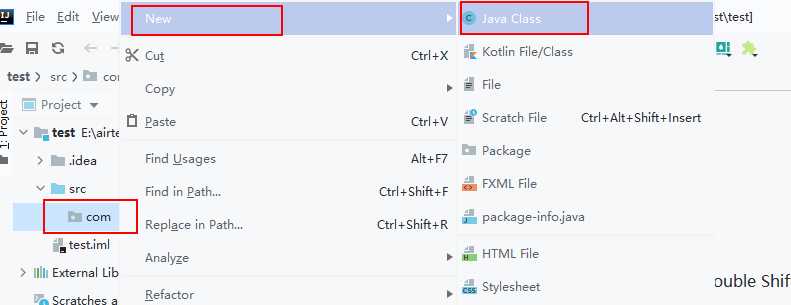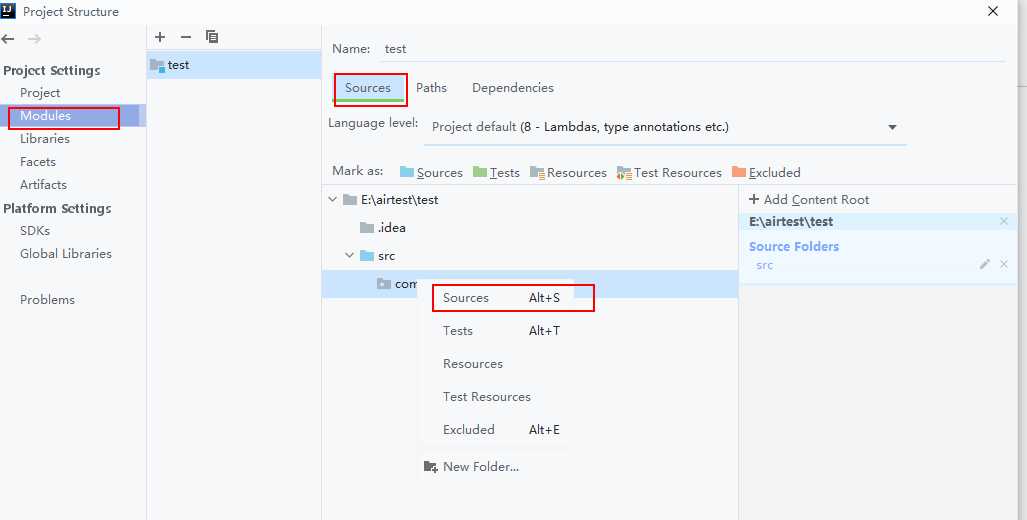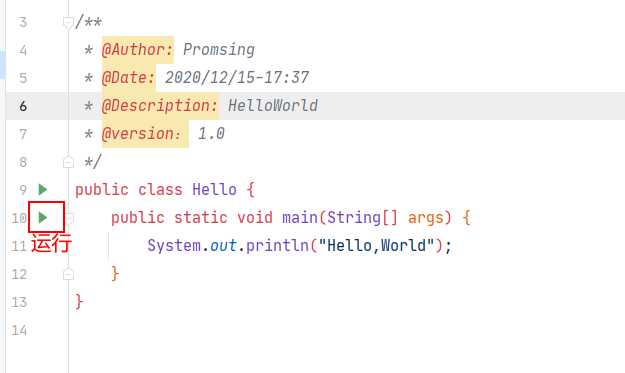目录
选择一个文件夹,鼠标右击Open Folder as IntellliJ IDEA Project(作为intellij idea项目打开文件夹),打开之后应该是一个初始界面
选择新项目名称,新项目路径,然后Finsh,在新打开的页面选择New Window
右击src—>New—>Package,给自己新建的包起一个名字“com”
注:若是右击没有Java Class的选择,请File—>Project Structure—>Modules。选择刚才的包,单击Sources。添加到源中
一、创建Java项目
若你的IDEA还没有“jihuo、pijie”。请移到到这篇博客IDEA2020.3详细安装教程
1.选择一个文件夹,鼠标右击Open Folder as IntellliJ IDEA Project(作为intellij idea项目打开文件夹),打开之后应该是一个初始界面
2.选择File—>New—>Project
3.选择一个电脑本机的JDK
4.New Project:可以不勾选,直接NEXT
5.选择新项目名称,新项目路径,然后Finsh,在新打开的页面选择New Window
6.创建Java项目成功
二、创建Java文件
1.右击src—>New—>Package,给自己新建的包起一个名字“com”
2.在新建的包上右击—>New—>Java Class
3.注:若是右击没有Java Class的选择,请File—>Project Structure—>Modules。选择刚才的包,单击Sources。添加到源中
三、运行Hello,world。最出名的一句代码。
如果本篇博客对您有一定的帮助,大家记得留言+点赞哦。
版权声明:本文内容由互联网用户自发贡献,该文观点仅代表作者本人。本站仅提供信息存储空间服务,不拥有所有权,不承担相关法律责任。如发现本站有涉嫌侵权/违法违规的内容, 请发送邮件至 举报,一经查实,本站将立刻删除。
如需转载请保留出处:https://bianchenghao.cn/37762.html